كيفية تحويل MP4 إلى MOV عبر الإنترنت مجانًا بدون حدود
لا يمكن لمشغل QuickTime الخاص بي فتح ملف MP4 من iMovie. تقول Apple إن QuickTime يدعم MP4 ، لكنه لا يعمل الآن. ماذا فعلت شيئا عن طريق الخطأ؟
في الواقع ، يدعم QuickTime تشغيل MP4 على Mac. ومع ذلك ، فإن MP4 هي حاوية الوسائط المتعددة ، وقد تحتوي على مقاطع فيديو ذات ترميزات مختلفة ، لذلك سيرفض QuickTime Player تشغيل MP4 بخلاف MPEG-4 و MPEG-2 و H.264 ترميز الفيديو و MP3 و AAC.
إلى جانب ذلك ، تقبل بعض تطبيقات Apple ، مثل Final Cut Pro (X) ، QuickTime بدلاً من MP4 ، مما يؤدي أيضًا إلى فشل تشغيل MP4.
لذلك لتشغيل ملفات MP4 أو استخدامها على منتجات Apple مثل iPhone و iPad و iTunes و QuickTime و Final Cut Pro ، يجب عليك تحويل MP4 إلى MOV بالتأكيد.
إليك أسهل طريقة للتحرير عبر الانترنت طرق لمساعدتك على التحويل MP4 إلى MOV، سواء كنت تستخدم جهاز كمبيوتر يعمل بنظام Mac أو Windows.


الجزء 1. أفضل محول مجاني من MP4 إلى MOV
لتحويل MP4 إلى MOV عبر الإنترنت مجانًا ، تحتاج فقط إلى أفضل محول فيديو عبر الإنترنت ، Vidmore محول فيديو مجاني على الإنترنت.
![]() محول فيديو مجاني على الإنترنت
محول فيديو مجاني على الإنترنت
- تحويل أكثر من 300 تنسيق في الإدخال إلى جانب MP4.
- قم بتخصيص برنامج ترميز الإخراج الخاص بك وضبط دقة الفيديو بحرية.
- قم بتحويل الدفعة من MP4 إلى MOV لتوفير وقتك.
- اضبط برنامج ترميز الصوت MOV والقناة ومعدل البت وما إلى ذلك حسب رغبتك.
- استخرج الصوت من MP4 وقم بتحويل MP4 إلى تنسيقات فيديو أخرى.
- جرب الآن

الجزء 2. كيفية تحويل MP4 إلى MOV عبر الإنترنت مجانًا
الآن ، دعنا نقود الخطوات التفصيلية لتحويل MP4 إلى MOV مباشرة.
الخطوة 1. أضف ملفات MP4
انقر فوق "إضافة ملفات لتحويلها" لتنزيل المشغل على جهاز الكمبيوتر الخاص بك. بعد ذلك ، انتقل إلى ملفات MP4 التي تريد تحويلها إلى MOV ، وانقر فوق "فتح" لإضافتها إلى هذا البرنامج عبر الإنترنت.
يمكنك استخدام مفاتيح الاختصار أو Shift أو Ctrl لإضافة ملفات MP4 متعددة إلى هذا البرنامج.
الخطوة 2. تعيين MOV
إذا كنت ترغب في ذلك ، يمكنك تخصيص ملف الإخراج.
اعدادات الفيديو: هنا قادرون على استخدام برنامج ترميز الفيديو حتى H.264 ، والدقة (تلقائية حتى 1080p HD) ، ومعدل الإطارات ومعدل بت الفيديو لملف MOV الخاص بك.
إعدادات الصوت: هنا ، يمكنك تحديد برنامج تشفير الصوت الاختياري والقناة ومعدل العينة ومعدل البت للحصول على ملف MOV الذي تريده.
ثم انقر فوق "موافق" لحفظ التغييرات التي أجريتها.
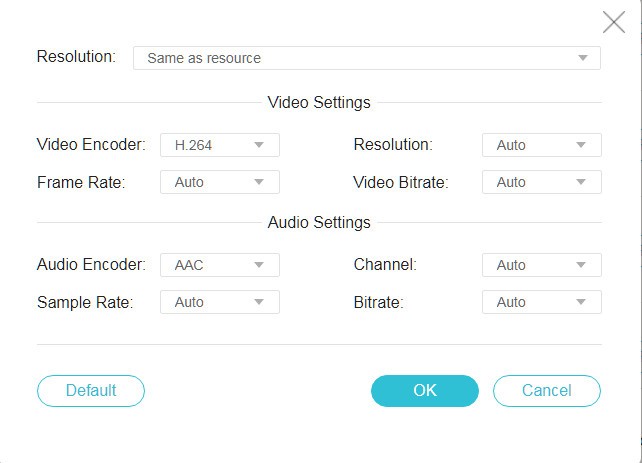
الخطوة الثالثة. تحويل MP4 إلى MOV
حدد ملف الإخراج قبل "MOV" ، وانقر فوق "تحويل" لبدء تغيير MP4 إلى MOV وتنزيل ملفات MOV المحولة تلقائيًا إلى جهاز الكمبيوتر الخاص بك.
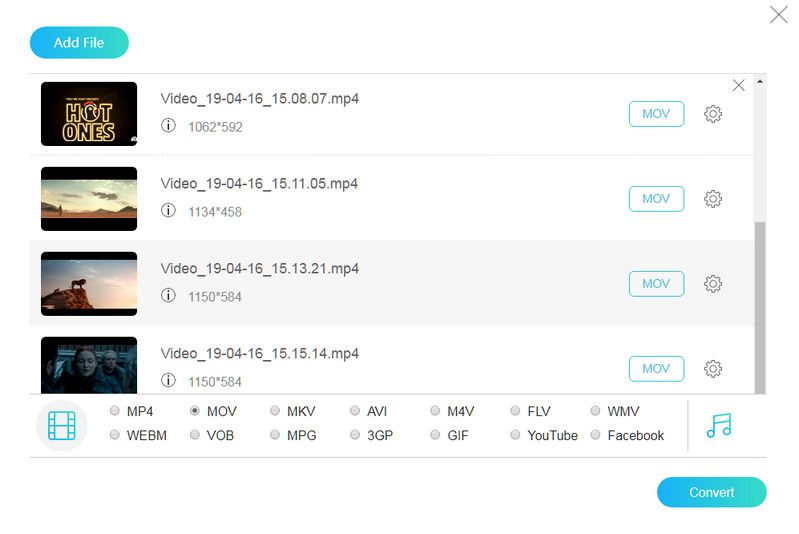
الجزء 3. قراءة إضافية لـ QuickTime (MOV) و MP4
على الرغم من أن تحويل MP4 إلى MOV ليس بالأمر الصعب ، إلا أنك لا تزال تضع في اعتبارك النقاط التالية حول QuickTime MOV ، بحيث يمكنك التعامل مع مشكلات تشغيل MOV في المرة القادمة.
1. MOV هو امتداد اسم الملف لتنسيق ملف QuickTime ، ويستخدم أصلاً بواسطة إطار عمل QuickTime. إنها حاوية الوسائط المتعددة التي تحتوي على مسار واحد أو أكثر ، وكل منها يخزن نوعًا معينًا من البيانات.
2. بالرغم من أن MOV هي الحاوية ، فإن MP3 يكتسب المزيد من الدعم كمعيار دولي. إنها تنسيقات حاوية مختلفة.
| مقارنة | موف | MP4 |
| مطور | تفاحة | MPEG |
| رخصة | امتلاكي | براءات الاختراع مرهونة |
| معدل نقل الصوت المتغير | ||
| معدل الإطارات المتغير | ||
| فصول | في المسار النصي المنسق بشكل خاص (QuickTime) ؛ في ذرة بيانات المستخدم (التي بدأها Nero Digital) لا يمكنها التفاعل مع وصف المشهد ؛ واصف المقطع. | |
| التسميات التوضيحية / الترجمة | ttxt ، VobSubs مع مؤشر نوع الكائن الخاص غير قابل للاستخدام مع المشهد الوصف (بدأ بواسطة Nero) ، BIFS | |
| تنسيقات ترميز الفيديو | MPEG-2 (OS X Lion أو أحدث)، MPEG-4 Part 2، H.264، H.263، H.261، Apple ProRes، Apple Pixlet، Cinepak، Component Video، DV، DVC Pro 50، Graphics، Motion JPEG و Photo JPEG و QuickTime Animation و Sorenson Video 2 و Sorenson Video 3 | HEVC / MPEG-H الجزء 2 / H.265 ، MPEG-2 الجزء 2 ، MPEG-4 ASP ، H.264 / MPEG-4 AVC ، H.263 ، VC-1 ، Dirac ، أخرى [26] |
| تنسيقات ترميز الصوت | AAC (MPEG-4 Audio) ، HE-AAC ، Apple Lossless ، MP3 ، AMR Narrowband ، MS ADPCM ، QDesign Music 2 ، Qualcomm PureVoice (QCELP) ، IMA 4: 1 ، MACE 3: 1 (Mac OS X v10.6. x فقط) ، MACE 6: 1 (Mac OS X v10.6.x فقط) ، ALaw 2: 1 ، ULaw 2: 1 | MPEG-2/4 (HE) -AAC ، MPEG-1/2 طبقات I ، II ، III (MP3) ، AC-3 ، Apple Lossless ، ALS ، SLS ، Vorbis (مع مؤشر نوع الكائن الخاص) ، أخرى |
| البيانات الوصفية / العلامات | ||
| القوائم | ||
| دعم المرفقات | ||
| برامج الترميز ثلاثية الأبعاد | ||
| مشغلات الأجهزة |
3. بالنسبة إلى MOV VS MP4 ، فهما حاويات مختلفة ، لكن هناك بعض أوجه التشابه. ومع ذلك ، إذا كنت تريد تشغيل ملف الفيديو على نظام Mac ، فإن MOV آمن وفعال تمامًا. بالنسبة للأجهزة غير التابعة لشركة Apple ، يثبت MP4 أنه حل أفضل.
خاتمة
تتحدث هذه الصفحة بشكل أساسي عن أفضل محول MP4 إلى MOV مجاني على الإنترنت ، وهو أمر سهل وآمن لتحويل MP4 إلى MOV عبر الإنترنت. علاوة على ذلك ، نجمع بعض المعلومات حول MOV و MP4 ، ونساعدك في العثور على حل أفضل لتحديد التنسيق اعتمادًا على المشغل الخاص بك.

يمكنك بسهولة تحويل MP4 إلى MOV بسرعة عالية في متصفح الويب الخاص بك.
MP4 و وسائل التحقق
-
تحويل MP4
-
تحويل وسائل التحقق
-
حلول موف


